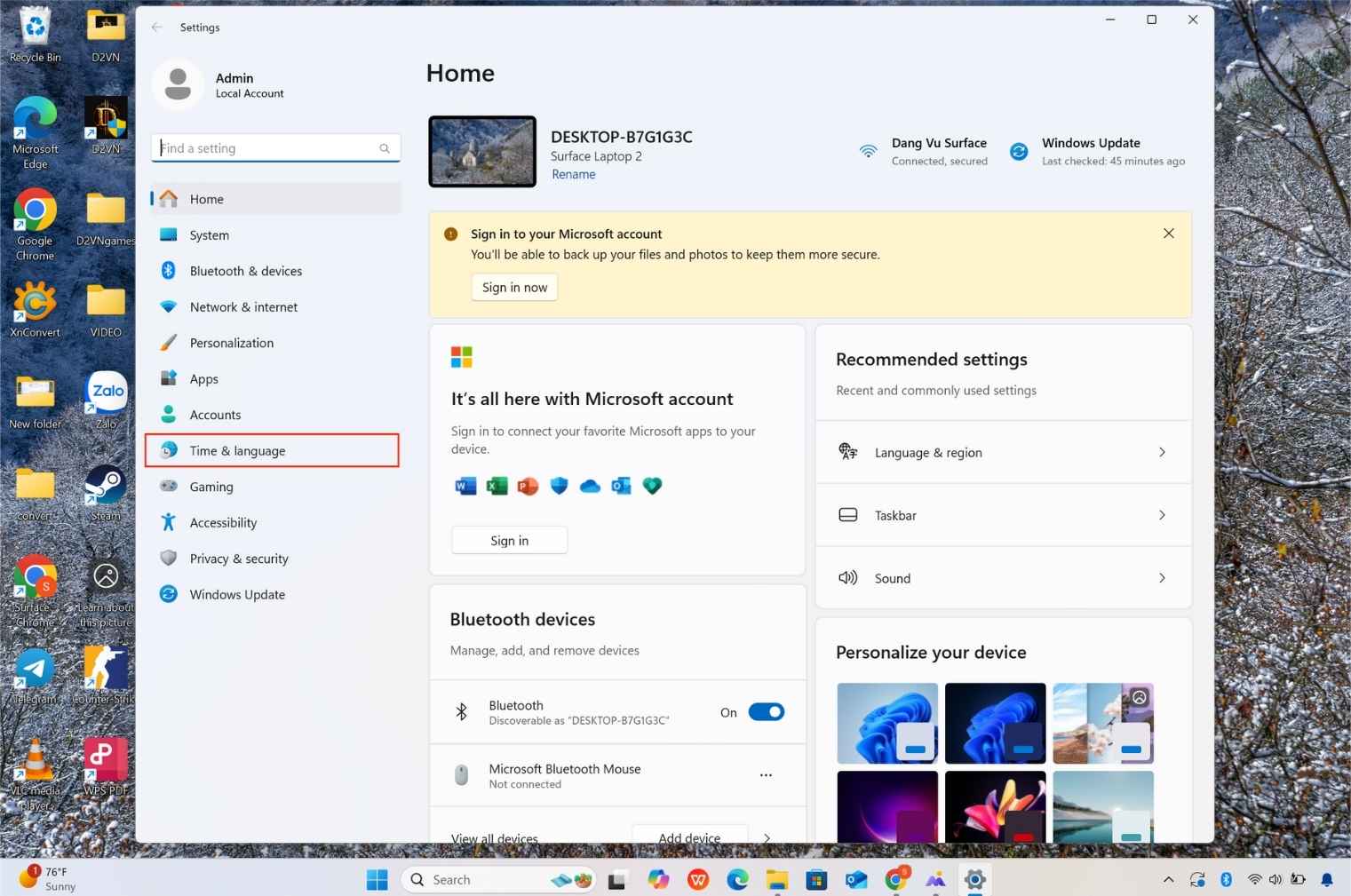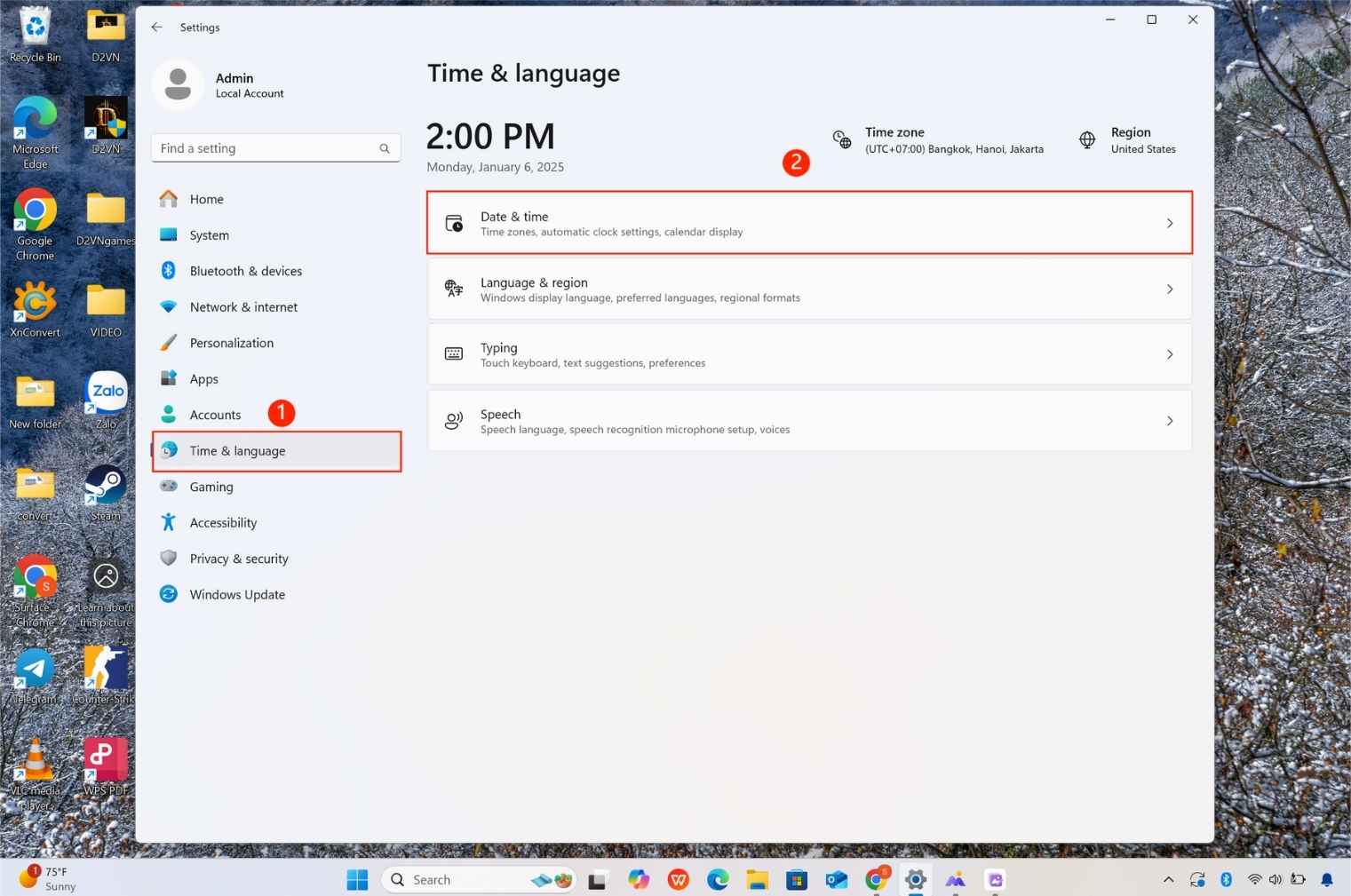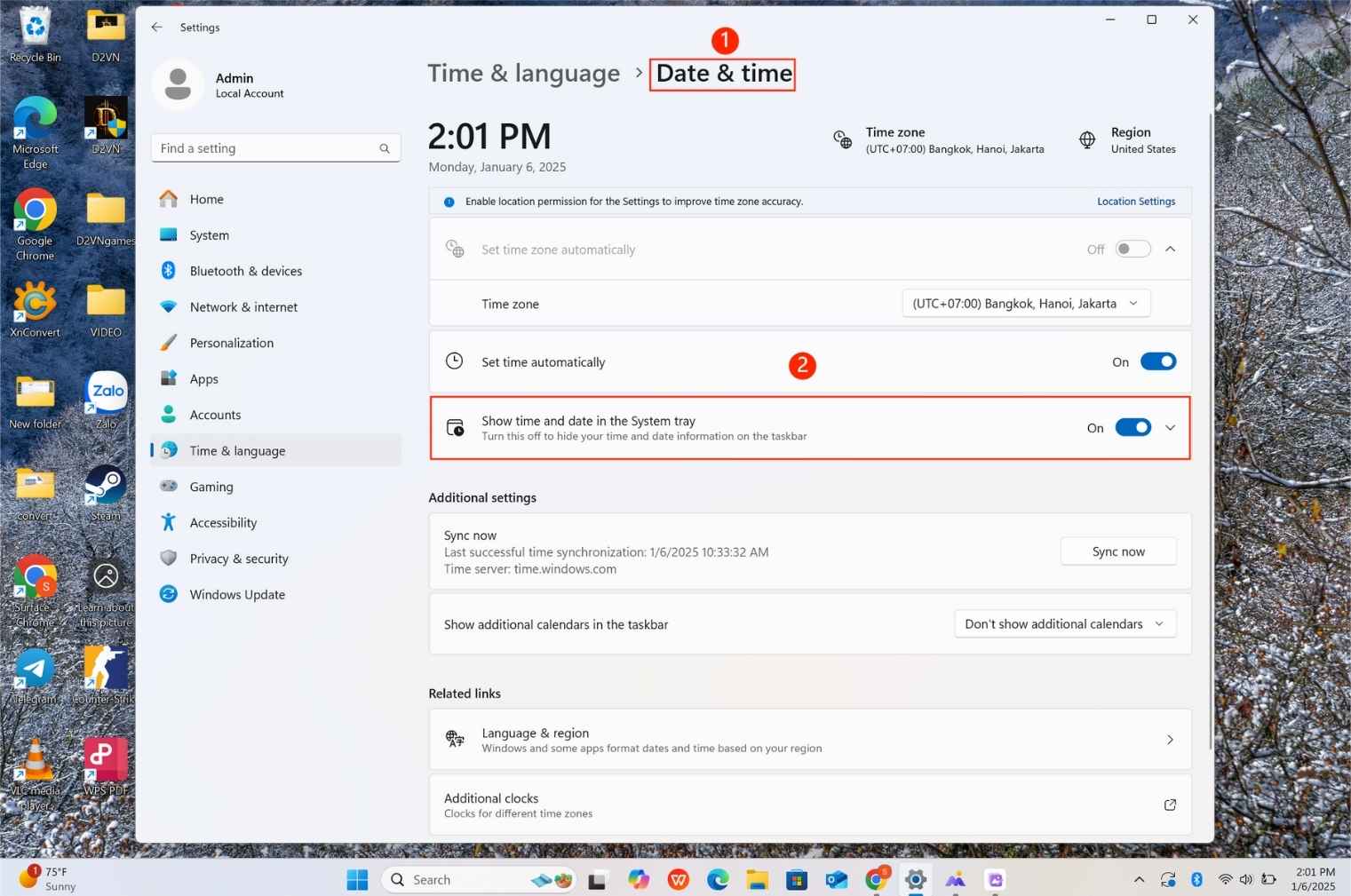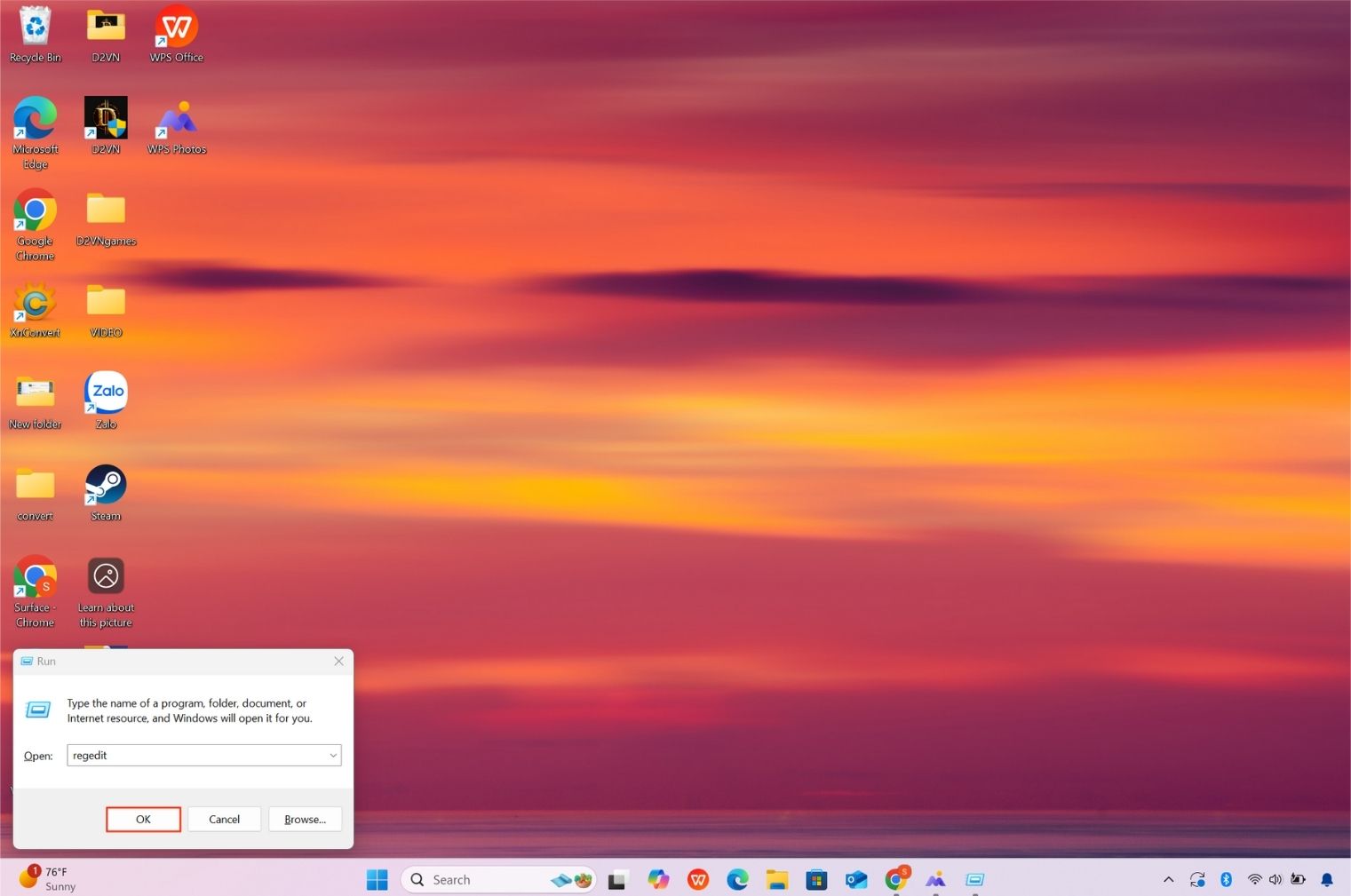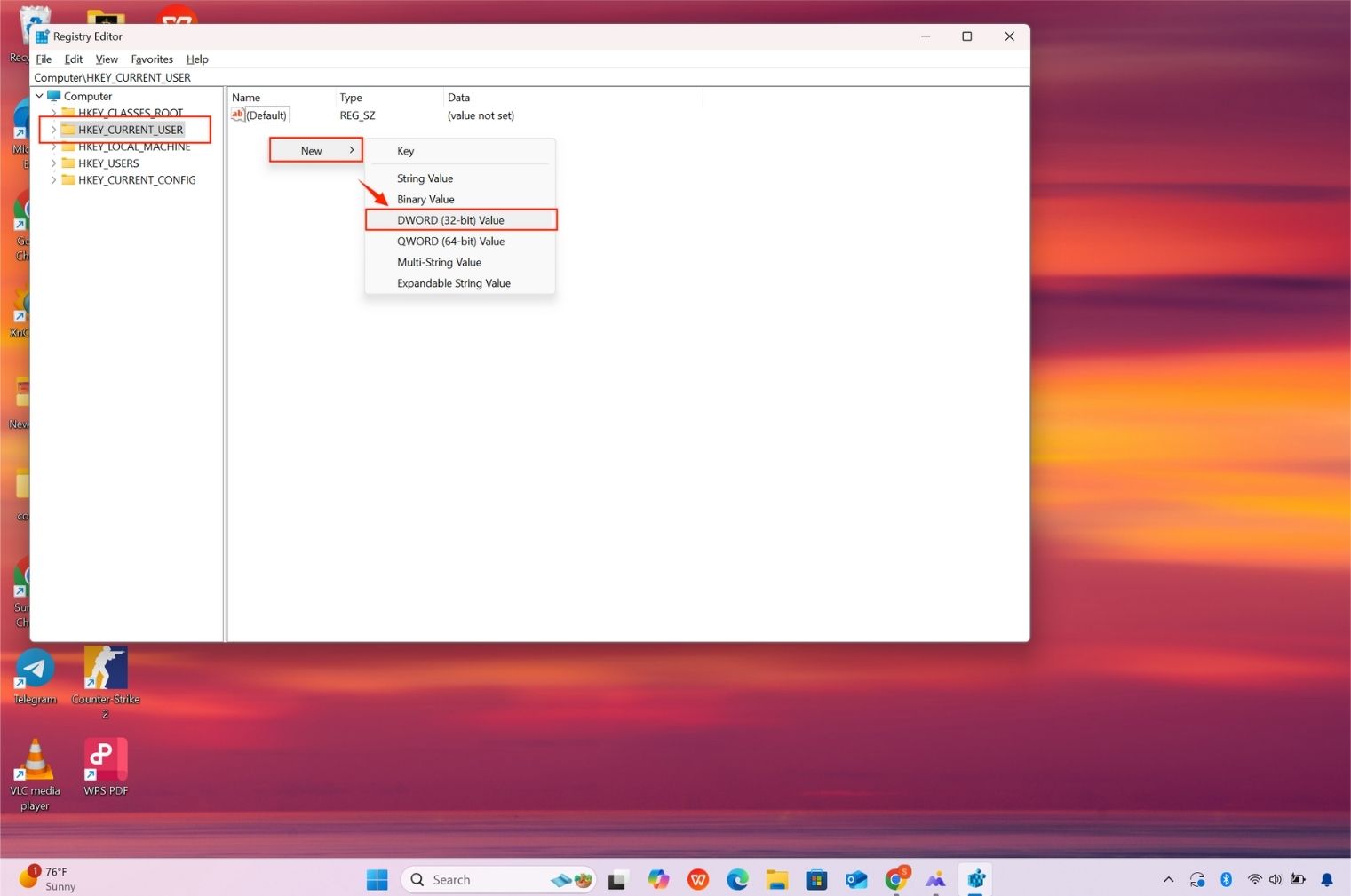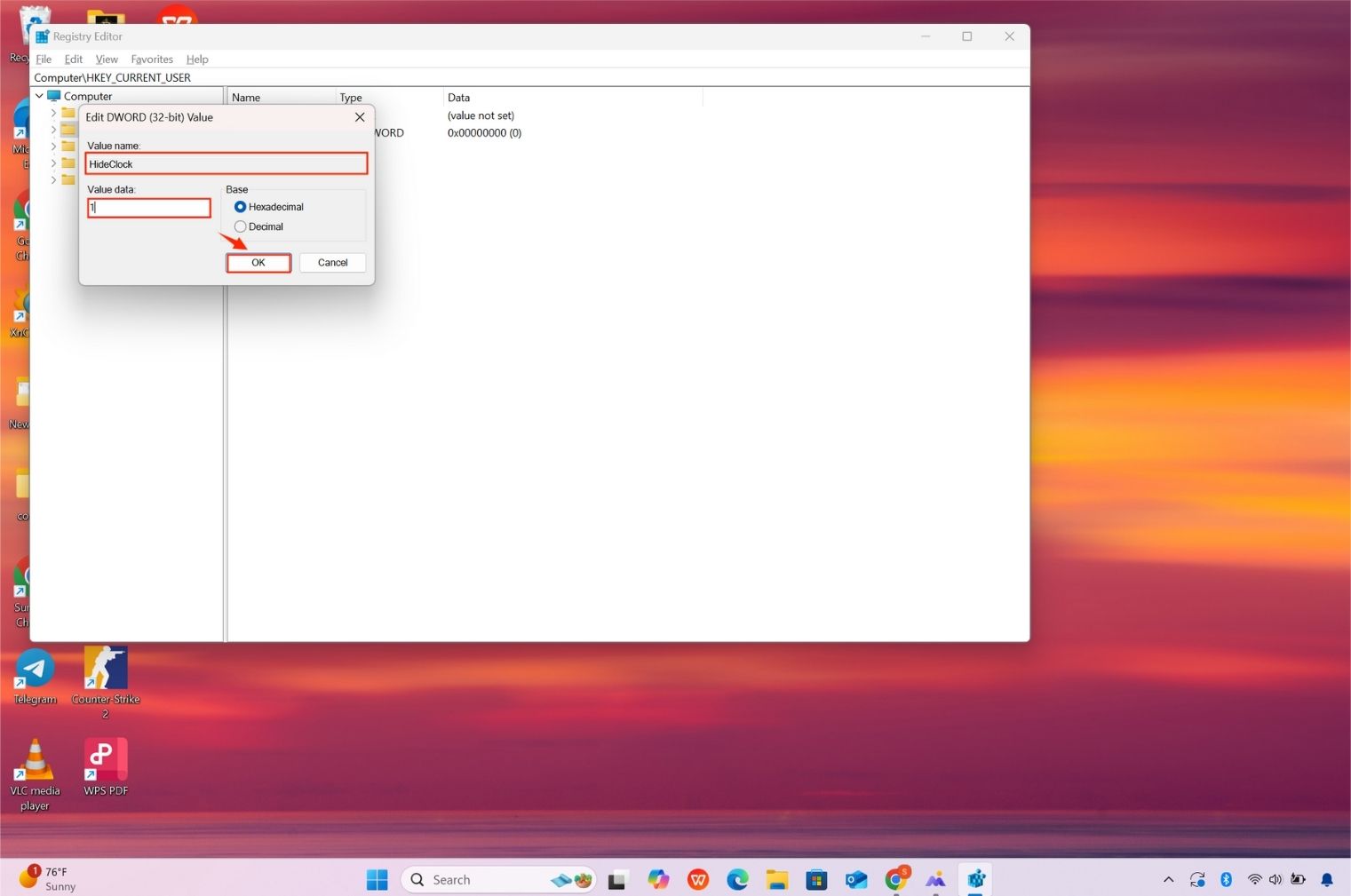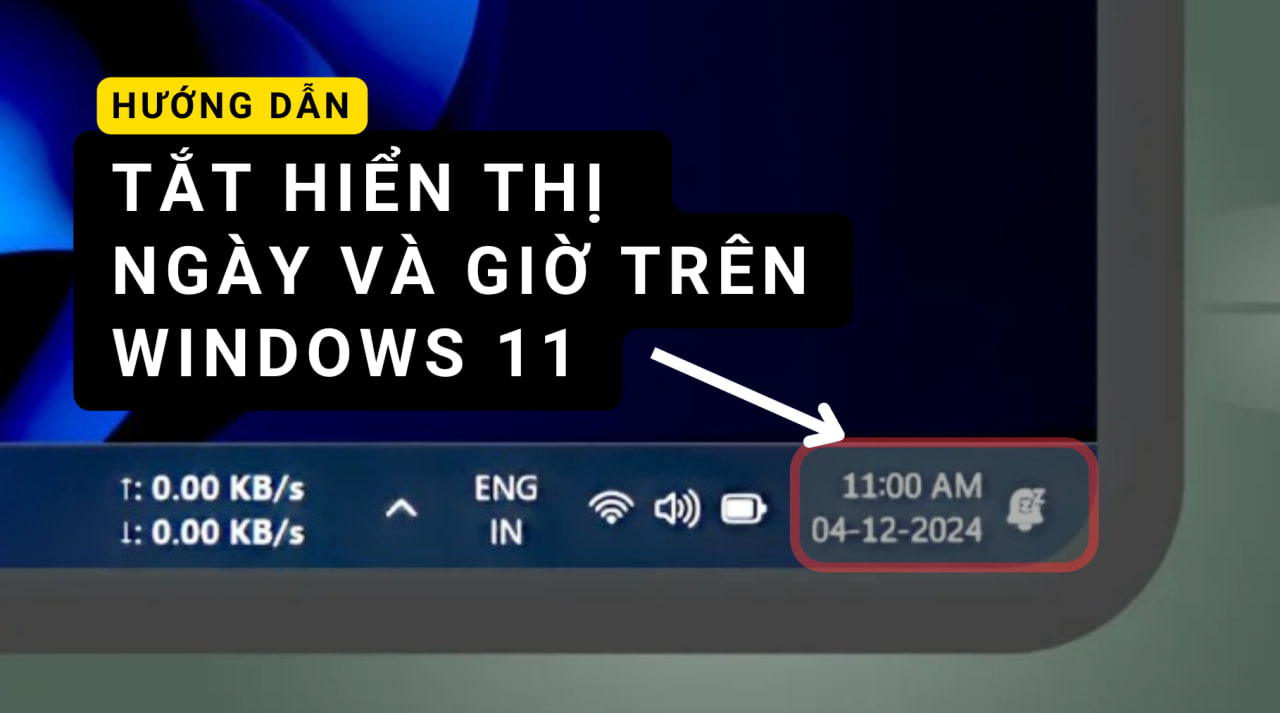
Hướng dẫn ẩn ngày giờ khỏi Taskbar trên Windows 11
Taskbar trên Windows 11 mang đến giao diện gọn gàng, tuy nhiên với những người muốn tối ưu giao diện hoặc giấu giờ để tăng tính tập trung, ẩn ngay giờ khỏi Taskbar là một giải pháp hay. Dưới đây Long sẽ hướng dẫn chi tiết cách ẩn ngay giờ khỏi Taskbar Windows 11.
Cách 1: Sử dụng Setting
Bước 1: Mở Settings (Cài đặt)
Nhấn tổ hợp phím Windows + I để mở giao diện Settings.
Trong giao diện Settings, chọn Time & language
Bước 2: Điều hướng tới cài đặt Taskbar
Trong menu Time & language , nhấp vào Date & Time.
Cuộn xuống dưới, tìm tới Show time and date in the System tray
Bước 3: Tùy chọn giấu giờ
Trong thiết lập Show Time & Date in the System Tray. Bạn chỉ cần tắt tùy chọn này để ẩn ngày và giờ trên Taskbar Windows.
Bước 4: Kiểm tra kết quả
Sau khi đã tắt hiển thị giờ, khóa màn hình bằng tổ hợp phím Windows + L rồi mở lại.
Kiểm tra xem giờ đã biến mất khỏi Taskbar hay chưa.
Lưu ý
Đối với những ai sử dụng Windows 11 Home, nếu tùy chọn này không có sẵn, bạn có thể dùng Registry Editor để tinh chỉnh.
Cách 2: Sử dụng Registry Editor
Nhấn Windows + R, nhập regedit, nhấn Enter.
Trong Registry Editor, đi đến đường dẫn sau: HKEY_CURRENT_USER\Software\Microsoft\Windows\CurrentVersion\Explorer\Advanced
Nhấp chuột phải vào khung bên phải, chọn New > DWORD (32-bit) Value.
Đặt tên mới là HideClock, sau đó nhấp đúp và nhập giá trị 1.
Khởi động lại máy tính để áp dụng thay đổi.
Với các bước trên, bạn có thể đạt được giao diện Windows 11 theo phong cách mong muốn. Chúc bạn thành công!
Xem thêm: